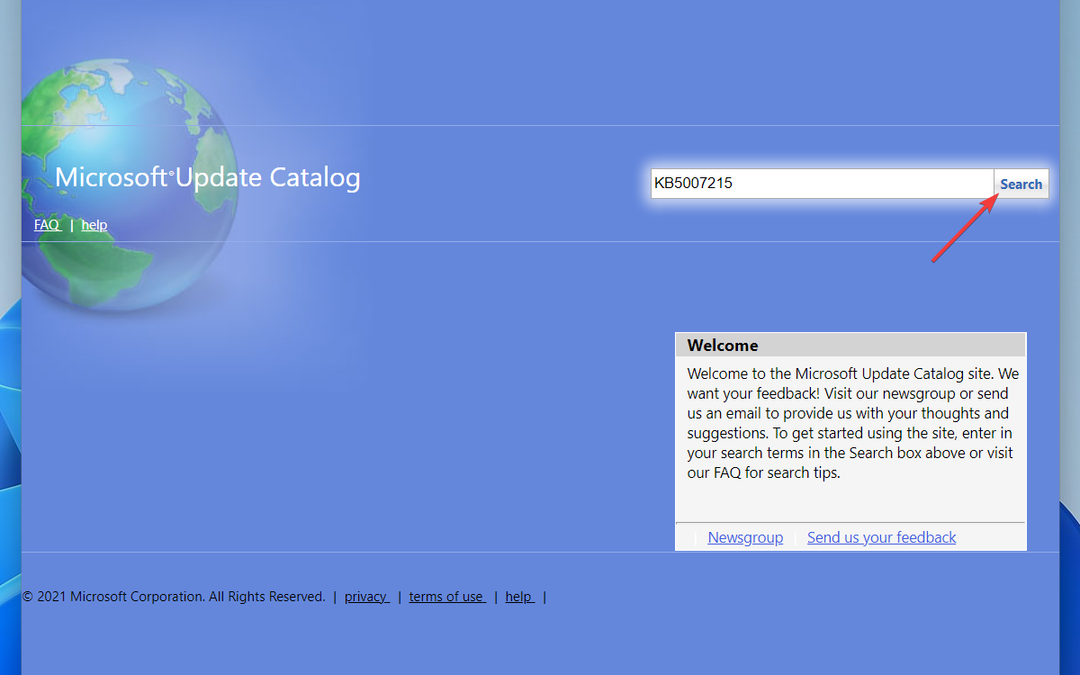- Microsoftova Zakrpa utorak događa se drugog utorka u mjesecu, pa ga ne možete propustiti ako stavite visoku cijenu softverskih zakrpa za Microsoftove softverske proizvode.
- Bez obzira na to, nema radosti kada zapnete u konfiguriranju zaslona za ažuriranja sustava Windows u sustavu Windows 10. Možete pričekati da se postupak ažuriranja dovrši. Uklanjanje bilo koje USB periferne opreme i pristup sigurnom načinu također bi mogli pomoći.
- Ovaj je članak dio našeg Odjeljak o pogreškama Windows Update, zato svakako provjerite ostale savjete za rješavanje problema kad je to potrebno.
- Posjetite našu posvećenu Windows 10 pogreške posebno središte za slične vodiče.

- Preuzmite alat za popravak računala Restoro koji dolazi s patentiranim tehnologijama (patent dostupan ovdje).
- Klik Započni skeniranje kako biste pronašli probleme sa sustavom Windows koji bi mogli uzrokovati probleme s računalom.
- Klik Popravi sve za rješavanje problema koji utječu na sigurnost i performanse vašeg računala
- Restoro je preuzeo 0 čitatelji ovog mjeseca.
Redovito ažuriranje na Windows 10 je presudan za vašu sigurnost i stabilnost sustava.
Međutim, ponekad mogu biti problemi s određenim ažuriranjima i mnogi su korisnici izvijestili da su zaglavili Konfiguriranje Ažuriranja sustava Windows 100% dovršeno ne isključujte računalo poruku na svojim Windows 10 uređajima.
Prema korisnicima, Konfiguriranje ažuriranja sustava Windows 100% dovršeno ne isključuje vaše računalo prikazuje se i uopće ne mogu pristupiti sustavu Windows 10, kao da je postupak ažuriranja zapeo.
Ovo je prilično velik problem jer uopće nećete moći pristupiti sustavu Windows 10, ali dostupno je malo rješenja koja vam mogu pomoći u rješavanju ovog problema.
Mnogo je problema koji se mogu pojaviti s ažuriranjima sustava Windows, a u današnjim ćemo vam člancima pokazati kako riješiti sljedeće probleme:
- Konfiguriranje ažuriranja sustava Windows je zapelo, zamrznuto, neuspjelo, obješeno, vrlo sporo - Prema korisnicima, postupak Windows Update često može zapeti ili se zamrznuti. To može predstavljati veliki problem, ali trebali biste ga moći riješiti jednim od naših rješenja.
- Konfiguriranje ažuriranja sustava Windows neće se završiti - Ovo je još jedan uobičajeni problem s ažuriranjima sustava Windows. Kao što korisnici tvrde, čini se da postupak ažuriranja uopće ne može završiti.
- Neuspješno konfiguriranje beskrajne petlje ažuriranja sustava Windows - Nekoliko je korisnika izvijestilo da nisu mogli instalirati određeno ažuriranje. Prema njihovim riječima, zaglavili su u beskrajnoj petlji.
- Konfiguriranje ažuriranja sustava Windows svaki put kad uključim računalo - Kako zaustaviti računalo da konfigurira ažuriranja sustava Windows? Ako je i to vaše pitanje, trebali biste ga moći riješiti jednim od naših rješenja.
- Konfiguriranje petlje ponovnog pokretanja ažuriranja sustava Windows - Ponekad korisnici mogu dobiti ovu poruku kad god ponovno pokrenu računalo. To može predstavljati veliki problem jer uopće nećete moći koristiti svoje računalo.
- Konfiguriranje ažuriranja sustava Windows za vraćanje promjena - Ova se poruka može pojaviti ako se određeno ažuriranje ne može instalirati. Međutim, ponekad se vaše računalo može zaglaviti prilikom vraćanja promjena.
- Konfiguriranje ažuriranja sustava Windows dugo traje - Mnogi su korisnici izvijestili da ovaj postupak može potrajati dugo. U većini slučajeva najbolje je pričekati da postupak završi, ali ako čekanje ne pomogne, možda biste trebali isprobati neka od naših rješenja.
Kako mogu proći zaglavljeni zaslon Windows Updates?
1. Pričekajte da se postupak ažuriranja dovrši

Konfiguriranje ažuriranja sustava Windows 100% dovršeno ne isključuje vaše računalo poruka normalni je dio svakog ažuriranja sustava Windows.
Ponekad može proći neko vrijeme dok se ažuriranje ne instalira, pa nije ni čudo što mnogi korisnici pretpostavljaju da je postupak ažuriranja zamrznut.
Najjednostavnije rješenje ovog problema je pričekati da se ažuriranje samo instalira. U većini slučajeva postupak ažuriranja nije zapeo pa ćete jednostavno morati strpljivo pričekati neko vrijeme prije nego što se ažuriranje potpuno instalira.
2. Uklonite sve USB periferne uređaje

Pokrenite skeniranje sustava kako biste otkrili potencijalne pogreške

Preuzmite Restoro
Alat za popravak računala

Klik Započni skeniranje pronaći probleme sa sustavom Windows.

Klik Popravi sve za rješavanje problema s patentiranim tehnologijama.
Pokrenite skeniranje računala pomoću alata za popravak za obnavljanje kako biste pronašli pogreške koje uzrokuju sigurnosne probleme i usporavanja. Nakon završetka skeniranja, postupak popravka zamijenit će oštećene datoteke svježim Windows datotekama i komponentama.
Ako ste zapeli Konfiguriranje ažuriranja sustava Windows 100% dovršeno, ne isključujte računalo, možda biste htjeli pokušati ukloniti USB periferne uređaje poput vašeg Vanjski tvrdi disk, pisač, čak i vaš USB miš i tipkovnica.
Korisnici su izvijestili da je odvajanjem USB periferne opreme uspješno riješen njihov problem, pa pokušajte ukloniti USB periferne uređaje i pričekajte nekoliko minuta da ažuriranje završi.
Možete pročitati više o tome kako USB periferni uređaj može blokirati najnovije ažuriranje sustava Windows 10 u ovaj članak. U nekim se slučajevima odnosi i na druga ažuriranja.
3. Isključite uređaj i ponovo ga uključite

Korisnici su izvijestili da ovo rješenje radi s Uređaji Surface Pro, ali možete ga isprobati i na računalu sa sustavom Windows 10. Samo držite tipku za napajanje nekoliko sekundi dok se uređaj ne isključi.
Nakon što se uređaj potpuno isključi, ponovno pritisnite gumb za napajanje da biste ga uključili. Ako nešto ne ide prema očekivanjima ili čujete neobične zvukove, moguće je da ćete imati problema s napajanjem.
Ne znate kako riješiti probleme s napajanjem u sustavu Windows 10? Ček ovaj vodič i još jednom ispraviti stvari.
4. Pokušajte pristupiti sigurnom načinu rada

- Nakon što nekoliko puta uključite i isključite računalo, trebali biste vidjeti Zaslon naprednog pokretanja.
- Ući u Rješavanje problema> Napredne mogućnosti> Postavke pokretanja i kliknite Ponovo pokrenite dugme.
- Nakon što se računalo ponovo pokrene, vidjet ćete popis opcija. Pritisnite F5 pristupiti Siguran način rada s mrežom.
- Ako uspijete instalirati ažuriranje u sigurnom načinu, možete jednostavno ponovo pokrenuti računalo i normalno pristupiti sustavu Windows 10.
Moguće je da je postupak ažuriranja zamrznut zbog lošeg upravljačkog programa ili aplikacije treće strane i zato je uvijek dobro pokušati pristupiti sigurnom načinu rada. Da biste pristupili sigurnom načinu, slijedite gornje korake.
Sigurni način rada ne radi na sustavu Windows 10? Ne paničarite, ovaj vodič pomoći će vam da riješite probleme s dizanjem.
Napomena urednika: Ovaj se post nastavlja na sljedeća stranica s još više načina za ispravljanje pogreške zaslona Konfiguriranje ažuriranja sustava Windows. Također, slobodno pogledajte našu široku kolekciju Vodiči za pogreške u sustavu Windows Update na slične teme.
 I dalje imate problema?Popravite ih pomoću ovog alata:
I dalje imate problema?Popravite ih pomoću ovog alata:
- Preuzmite ovaj alat za popravak računala ocijenjeno odličnim na TrustPilot.com (preuzimanje započinje na ovoj stranici).
- Klik Započni skeniranje kako biste pronašli probleme sa sustavom Windows koji bi mogli uzrokovati probleme s računalom.
- Klik Popravi sve za rješavanje problema s patentiranim tehnologijama (Ekskluzivni popust za naše čitatelje).
Restoro je preuzeo 0 čitatelji ovog mjeseca.
Često postavljana pitanja
Preporučujemo vam da imate na umu da se prijenosna računala obično isključe kad im zatvorite poklopac. Stoga ih nemojte zatvarati tijekom ažuriranja.
Postupak ažuriranja može potrajati; korisnici često izvještavaju da postupak traje od 30 minuta do 2 sata.
Uklanjanje USB perifernih uređaja i pristup sigurnom načinu potvrđena su rješenja, kao što je opisano u ovome Vodič za prelazak zaglavljenog zaslona Windows Updates.
![Pogreška ažuriranja sustava Windows 10 0x800703f1 [FIX]](/f/8db32fd5bfb087c4073a291b0eb702dc.png?width=300&height=460)